Was ist “NTLM-Authentifizierung” in Windows 10?
In diesem Beitrag werden wir das Thema „Deaktivieren der NTLM-Authentifizierung unter Windows 10“ besprechen. Dazu werden Sie in einfachen Schritten geführt. Beginnen wir die Diskussion.
NTLM-Authentifizierung in Windows 10: NTLM steht für New Technology LAN Manager. Es ist ein Paket für Sicherheitsprotokolle, das von Microsoft angeboten wird, um die Identität von Benutzern zu authentifizieren und die Integrität und Vertraulichkeit ihrer Aktivitäten zu schützen. Diese Technologie basiert auf dem Challenge-Response-Protokoll, um den Benutzer zu bestätigen, ohne dass er ein Passwort übermittelt.
NTLM Authentifiziert Benutzer mit einem Challenge-Response-Mechanismus. Dieser Prozess besteht aus drei Nachrichten, einschließlich einer Verhandlungsnachricht vom Client, einer Challenge-Nachricht vom Server und einer Authentifizierungsnachricht vom Client. Aufgrund bekannter Schwachstellen bleibt NTLM jedoch auch auf neuen Systemen weit verbreitet, um die Kompatibilität mit älteren Clients und Servern aufrechtzuerhalten.
NLTM wird weiterhin von Microsoft unterstützt, es wurde durch „Kerberos“ als Standard-Authentifizierungsprotokoll in Windows 2000 und nachfolgenden Active Directory (AD)-Domänen ersetzt. Wenn Sie nicht wissen, dass „Kerberos“ das Authentifizierungsprotokoll ist, das NTLM als Standard-/Standard-Authentifizierungstools unter Windows 2000 und höher ersetzt hat. Der Hauptunterschied zwischen dem ‚Kerberos‘-Protokoll und dem ‚NTLM‘-Protokoll besteht darin, ob Passwörter gehasht oder verschlüsselt werden. NTLM basiert auf „Password Hashing“ – Einwegfunktion, die eine Textzeichenfolge in einer Eingabedatei erzeugt, während „Kerberos“ auf Verschlüsselung beruht – Zweiwegfunktionen, die Informationen mithilfe von Verschlüsselungs- und Entschlüsselungsschlüsseln verschlüsselt und entsperrt.
Außerdem basiert NTLM auf einem Drei-Wege-Handshake zwischen Client und Server, um Benutzer zu authentifizieren, während Kerberos auf einem Zwei-Wege-Prozess beruht, der einen Ticket-Grating-Service oder ein Schlüsselverteilungszentrum bereitstellt. Das NTLM-Protokoll war mehreren Sicherheitsrisiken und bekannten Sicherheitsfehlern oder Problemen im Zusammenhang mit Passwort-Hashing und -Salting ausgesetzt.
Das NLTM-Protokoll speichert das Passwort auf dem Server und der Domänencontroller ist nicht „gesalzen“. Das bedeutet, dass Sie dem gehashten Passwort keine zufällige Zeichenfolge hinzufügen können, um weitere Knacktechniken zu verhindern. Diese Schwachstelle könnte es Angreifern oder Cyberkriminellen ermöglichen, das Passwort durch mehrere Anmeldeversuche zu knacken, und aufgrund eines schwachen oder gemeinsamen Passworts könnten sie erfolgreich auf das Konto zugreifen.
Problem mit NTLM-Protokoll:
- Gespeicherter Passwort-Hash im Speicher des LSA-Dienstes kann leicht mit verschiedenen Tools wie mimikatz extrahiert werden, und dann kann das Hash-Passwort für weitere Angriffe verwendet werden
- Schwache oder häufige Passwörter sind ein weiterer Grund für NTLM-Protokollprobleme
- Das Fehlen einer gegenseitigen Authentifizierung zwischen Server und Client, was zu Datenabfangangriffen und unbefugtem Zugriff auf die Netzwerkressourcen führt.
- Andere NTLM-Schwachstellen oder -Probleme.
Wie deaktiviere ich die NTLM-Authentifizierung unter Windows 10 mit dem Gruppenrichtlinienverwaltungs-Editor?
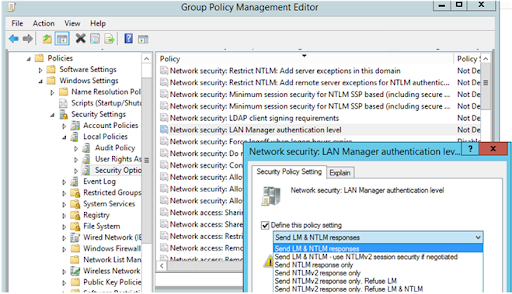
Zunächst muss der Domänenadministrator sicherstellen, dass NTLM- und LM-Protokolle nicht zur Authentifizierung in der Domäne verwendet werden dürfen. Sie können den bevorzugten Authentifizierungstyp mithilfe einer Domänenrichtlinie (oder einer lokalen Richtlinie) festlegen.
Schritt 1: Drücken Sie die Tasten „Windows + R“ auf der Tastatur, geben Sie „gpmc.msc“ in das geöffnete Dialogfeld „Ausführen“ ein und klicken Sie auf die Schaltfläche „OK“, um den „Group Policy Management Editor“ zu öffnen.
Schritt 2: Gehen Sie zu “Computerkonfigurationen -> Richtlinien -> Windows-Einstellungen -> Sicherheitseinstellungen -> Lokale Richtlinien -> Sicherheitsoptionen”.
Schritt 3: Suchen Sie die Richtlinie “Netzwerksicherheit: LAN Manager-Authentifizierungsebene” und doppelklicken Sie darauf
Schritt 4: Wählen Sie „Nur NTLMv2-Antwort senden“. LM & NTLM ablehnen“ im Abschnitt/Dropdown-Menü „LM- und NTLM-Antworten senden“, um alle LM- und NTLM-Anfragen abzulehnen.
Wie deaktiviere ich die NTLM-Authentifizierung Windows 10 mit dem Registrierungs-Editor?
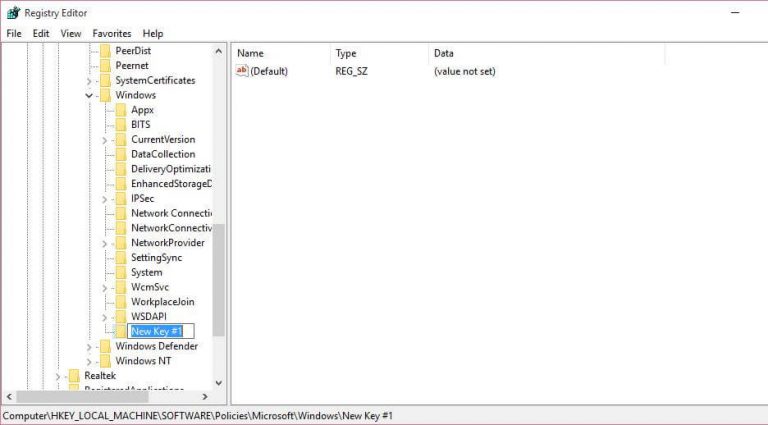
Schritt 1: Drücken Sie die Tasten „Windows + R“ auf der Tastatur, geben Sie „regedit“ in das geöffnete Dialogfeld „Ausführen“ ein und klicken Sie auf die Schaltfläche „OK“, um den „Registry Editor“ zu öffnen.
Schritt 2: Navigieren Sie zu folgendem Pfad
HKEY_LOCAL_MACHINE\SYSTEM\CurrentControlSet\Control\Lsa
Schritt 3: Klicken Sie nun mit der rechten Maustaste auf den leeren Bereich im rechten Bereich und wählen Sie „Neu > DWORD“ und nennen Sie es „lmCompatibilityLevel“, setzen Sie den Wert auf „0 bis 5“ und klicken Sie zum Speichern auf die Schaltfläche „OK“.
Schritt 4: Hier Option 5 Als Wertdaten entsprechen „Nur NTLM-Antwort senden, LM und NTLM verweigern“. Übernehmen Sie die Änderungen.
Wie aktiviert man die NTLM-Authentifizierungs-Überwachungsprotokollierung?
Sie sollten sicherstellen, dass in der Domäne keine Apps mehr vorhanden sind, die NTLM benötigen und verwenden, bevor Sie NTLM in der Domäne vollständig deaktivieren und zum Protokoll „Kerbeors“ wechseln.
Schritt 1: Öffnen Sie den „Group Policy Management Editor“ mit den oben genannten Methoden und gehen Sie zum Pfad „Computerkonfigurationen -> Richtlinien -> Windows-Einstellungen -> Sicherheitseinstellungen -> Lokale Richtlinien -> Sicherheitsoptionen“.
Schritt 2: Suchen und aktivieren Sie die Richtlinie “Network Security: Restrict NTLM: Audit NTLM Authentication in this domain” und setzen Sie den Wert auf “Enable All”.
Schritt 3: Wiederholen Sie den gleichen Schritt, um „Netzwerksicherheit: NTLM einschränken: Eingehenden NTLM-Datenverkehr prüfen“ zu aktivieren. Politik
Wie überprüfe ich Ereignisse bei der Verwendung der NTLM-Authentifizierung?
Sie können sehen, dass die NTLM-Authentifizierung in den Anwendungs- und Dienstprotokollen angezeigt wird.
Schritt 1: Gehen Sie zu „Dienstprotokolle“ und gehen Sie zu „Microsoft > Windows“
Schritt 2: Nehmen Sie den NTLM-Abschnitt der Ereignisanzeige. Jetzt können Sie die Ereignisse auf jedem Server analysieren oder im zentralen Windows Event Log Collector sammeln.
Schritt 3: Finden Sie die Anwendungen heraus, die NTLM in der Domäne verwenden, und Sie müssen sie auf “Kerberos” umstellen, möglicherweise mit SPN.
Wie schränke ich NTLM in der Active Directory-Domäne vollständig ein?
Die Authentifizierung ohne NTLM funktioniert für jede Anwendung in unserer Domäne anders. Wir können Benutzerkonten zur Doman-Gruppe „geschützte Benutzer“ hinzufügen. Nach der Überprüfung können Sie die NTLM-Authentifizierung in Ihrer Windows-Domäne vollständig deaktivieren.
Fazit
Ich bin sicher, dass dieser Artikel Ihnen beim Deaktivieren der NTLM-Authentifizierung unter Windows 10 mit mehreren einfachen Schritten/Methoden geholfen hat. Sie können unsere Anweisungen dazu lesen und befolgen. Wenn Ihnen der Artikel wirklich geholfen hat, können Sie den Beitrag mit anderen teilen, um ihnen zu helfen. Das ist alles. Bei Anregungen oder Fragen schreiben Sie bitte unten in das Kommentarfeld.
